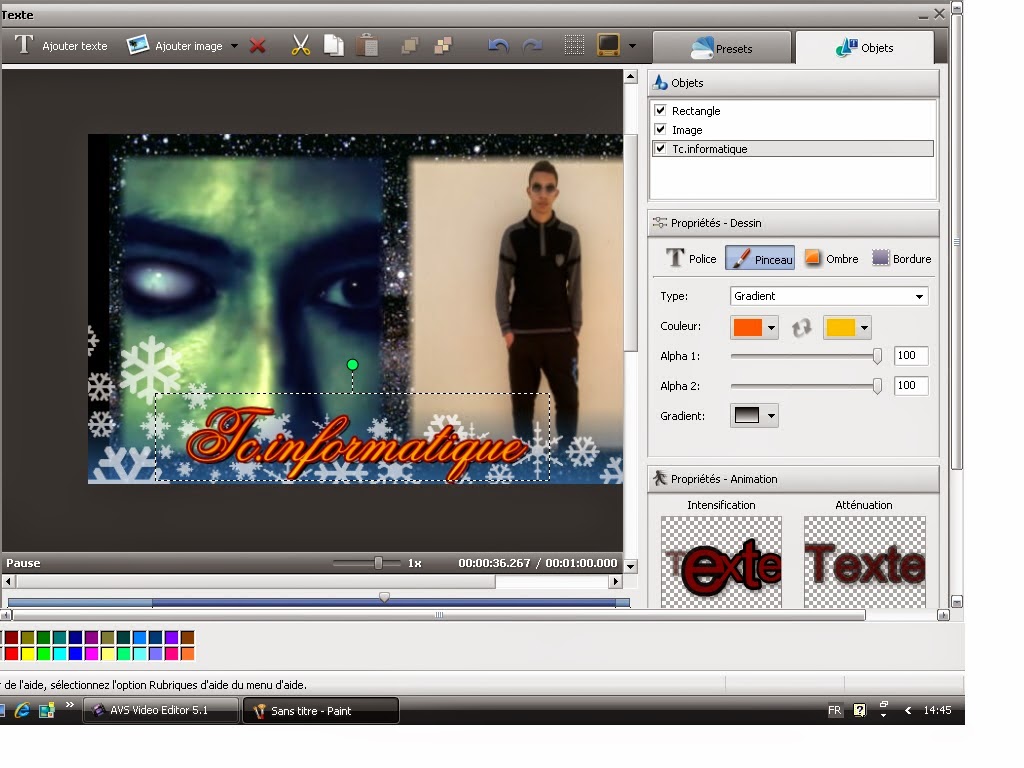سنتطرق في درسنا اليوم الى كيفية اظافة ادات HTML على تخطيط ما يجب عليك فعله لاظافة ادات HTML توجه الى المدونة التي تريد اظافة ادات HTML عليها
و ظغط على تخطيط
بعد توجهك الى تخطيط تظغط على اظافة أداة و اختيار HTML/javascript
بعدها تظهر لك ادات HTML فارفة تكتب على العنوان اي شيء تريد المرتبط بي لادات التي تريد اظافتها و المحتوى تظع كود HTML الدي تريد اظافته على مدونتك
هكدا نكون انهينا من درسنا كيفية اظافة ادات HTML على تخطيط على مدونة الوفاق للمعلوميات و نتمنا ان تكونوا استفدتم من درسنا اليوم .